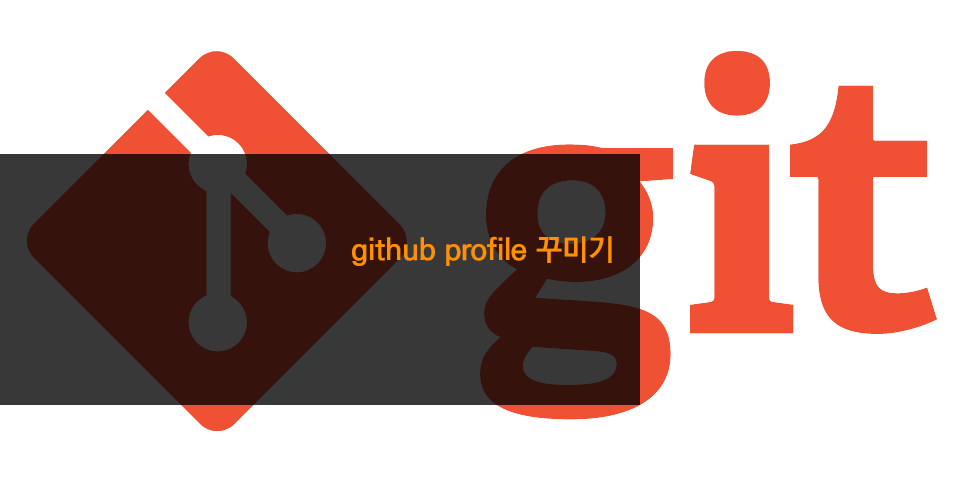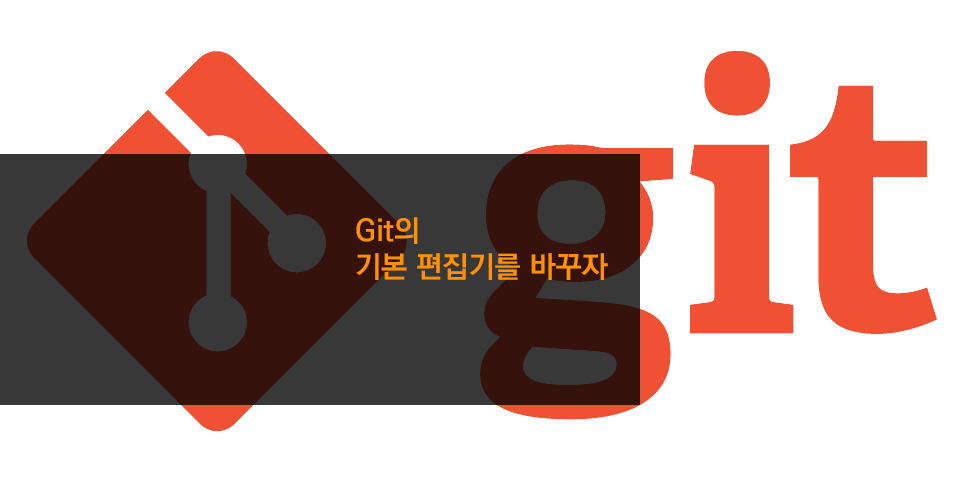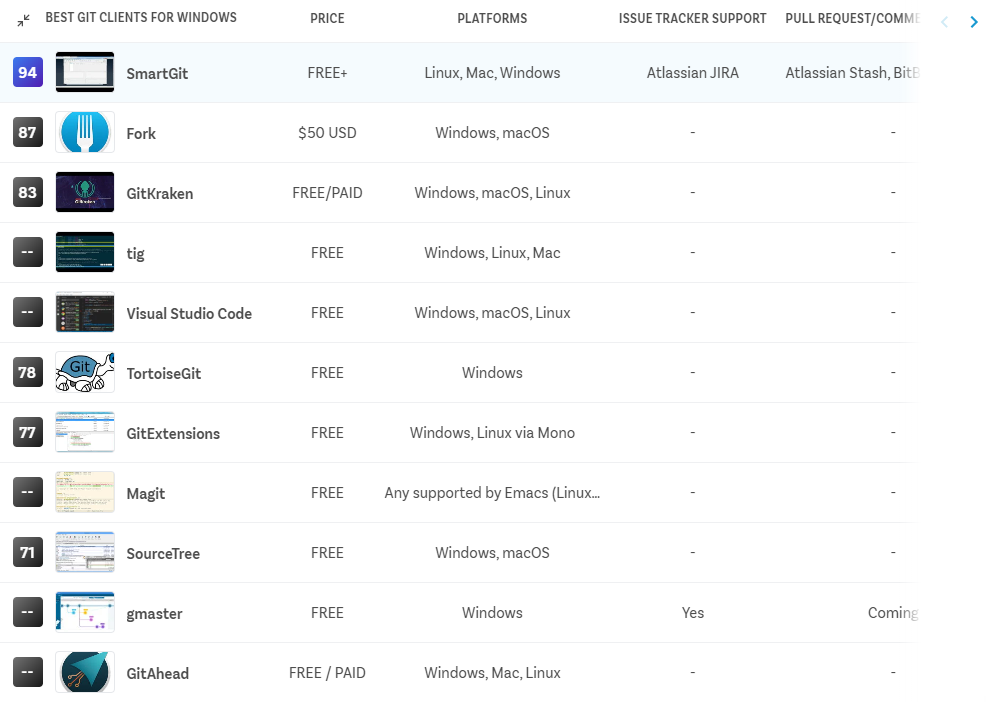git은 자동으로 업데이트되지 않습니다.
따라서 주기적으로 버전을 확인하고 직접 업데이트를 해야 합니다.
버전 확인
PS> git --version업데이트
PS> git update-git-for-windows터미널에서 위와 같이 입력하면 필요한 파일을 다운로드한 후 설치합니다.
윈도우의 경우는 처음 설치할 때처럼 GUI스타일의 설치 창이 나타납니다.
지시대로 따라 하면 업데이트가 완료됩니다.
마지막으로 업데이트가 잘 되었는지 버전을 확인합니다.

'Git & Github' 카테고리의 다른 글
| [ Git ] git commit 제목과 본문의 작성 규칙 7가지 (0) | 2023.09.15 |
|---|---|
| [ GitHub ] Private 저장소를 다른 사람과 공유하는 방법 - Collaborators (0) | 2023.08.29 |
| [ Git ] 원격 저장소의 파일을 강제로 로컬 저장소에 덮어쓰는 방법 (0) | 2022.03.18 |
| [ Git ] 우분투에서 Git을 업데이트하는 방법 (0) | 2022.01.27 |
| [ GitHub ] github profile 꾸미기 (0) | 2022.01.24 |
| [ Git ] Git의 기본 편집기를 바꾸자 (0) | 2021.12.10 |
| [ Git ] Git Flow 사용법 (0) | 2021.11.26 |
| [ Git ] 마지막 commit 내용 수정 방법 (0) | 2021.10.26 |